万能数据恢复大师怎么恢复硬盘数据
访客 发布:2024-05-23 08:10 133
万能数据恢复大师是一款强大的数据恢复软件,可以帮助您从各种存储设备中找回意外删除、格式化、系统崩溃、病毒攻击和其他原因造成的数据丢失。在这里,我们将为您提供如何使用万能数据恢复大师恢复硬盘数据的详细步骤。

1. 建立镜像文件
为了确保数据恢复成功,您需要提前建立一个硬盘的镜像文件。将硬盘数据备份成镜像文件可以最大程度地保持硬盘的原始状态,使恢复过程更加安全可靠。建议您使用一个外部硬盘或其他存储设备来存储这个镜像文件。
2. 扫描硬盘
打开万能数据恢复大师软件,从软件主界面选择“硬盘分区”,并选择需要恢复的硬盘。然后选择“深度扫描”,开始扫描丢失的文件。该扫描可能需要一些时间,具体时间取决于硬盘的大小、活动状态以及扫描选项的选择。
3. 查看扫描结果
扫描完成后,扫描结果会列出所有检测到的文件。你可以按照不同的文件类型进行筛选,按照文件名或其他筛选条件筛选文件。
4. 恢复数据
选择需要恢复的文件,您可以使用文件预览功能进行预览,以便确保您找到的文件是确实需要恢复的文件。确认需要恢复的文件后,单击“恢复”按钮,并设置存储位置,将恢复后的文件保存在计算机中。
需要注意以下几点:
1. 务必在扫描和恢复数据过程中,不要在硬盘上写入新数据,否则可能会导致新的数据覆盖硬盘上的旧数据,从而进一步加大数据恢复的难度。
2. 在恢复之前,建议先建立一个硬盘的镜像文件。这样,即使在恢复过程中出现错误,您也不会丢失原始数据,而且可以从镜像文件中重新开始恢复。
3. 如果数据丢失是因为硬盘出现物理问题导致,无法使用软件恢复,则需要寻求专业的硬盘维修服务,以解决硬件问题。
总之,使用万能数据恢复大师可以帮助您恢复硬盘数据,但是无论恢复是否成功,建议您平时做好数据备份,以防止不必要的数据丢失。
- 上一篇:复活 5.7元开通30天超级会员
- 下一篇:10.16最新免费的QQ气泡合集
推荐应用
相关推荐
- 02-04破解软件库合集软件资料蓝奏云(破解软件库资源合集的软件)
- 12-03蓝奏云学习资料线报合集
- 02-05蓝奏云软件分享链接合集大全(蓝奏云软件分享链接网站汇总)
- 02-14蓝奏云软件合集资料网址大全辉少
- 02-01蓝奏云lsp软件库合集资料免费(软件合集分享软件合集)
- 02-11蓝奏云软件合集库学习资料(蓝奏云分享软件合集链接分享)
- 02-02蓝奏云软件链接分享大合集(蓝奏云网盘手机版)
- 02-17蓝奏云软件合集链接分享库(蓝奏云软件资源合集)
- 02-18lsp蓝奏云软件库合集资料(zjhapp.ccm纸巾盒)
- 02-16qq群蓝奏云学习资料合集







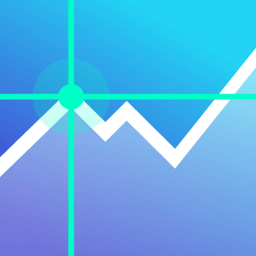

 粤ICP备19131854号-1
粤ICP备19131854号-1